Hướng dẫn nhanh cách chèn logo vào ảnh trong Word
Mở tài liệu Word > Chọn Insert hình ảnh nền và logo vào trang Word > Tại ảnh nền và logo lần lượt thực hiện bấm chuột phuột vào phải ảnh > Chọn Wrap Text > Chọn Behind Text > Thực hiện căn chỉnh kéo logo vào vị trí mong muốn trên ảnh nền.
>> Xem thêm nhiều cách chèn logo vào hình ảnh khác ngay tại: Cách chèn logo vào ảnh dễ dàng và nhanh chóng
Hướng dẫn chi tiết cách chèn logo vào ảnh trong Word
Sau đây là hướng dẫn chi tiết cách chèn logo vào ảnh trong Word đơn giản mà ai cũng có thể làm được.
Mở tài liệu Word
Mở tài liệu Word mà bạn muốn chèn logo vào ảnh hoặc tạo một tài liệu mới. Di chuyển con trỏ văn bản đến vị trí muốn chèn logo lên hình.
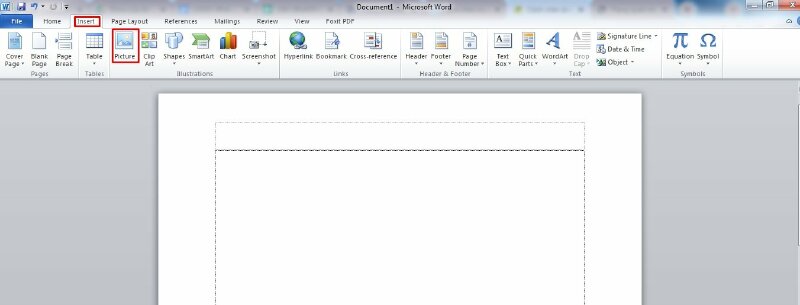
Insert hình ảnh, logo vào trang Word
Chọn tab "Insert" trên thanh công cụ ở phía trên cùng của Word > Chọn Picture > Chọn hình ảnh và logo từ máy tính của bạn > Nhấp vào nút "Insert" (Chèn).
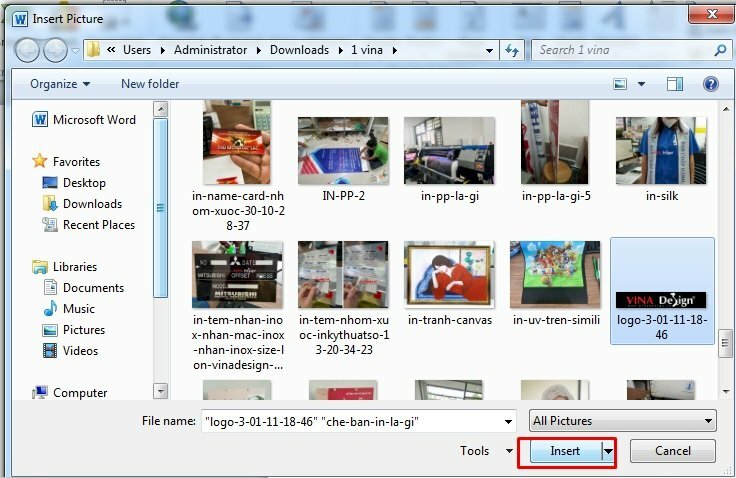
Chèn logo vào ảnh trong Word, căn chỉnh kích thước và vị trí ảnh
Logo và hình ảnh sẽ được chèn vào vị trí bạn đã chọn trong tài liệu. Bạn có thể căn chỉnh kích thước và kéo hình ảnh đến vị trí mong muốn bằng cách:
- Đối với ảnh nền: nhấn chuột phải vào ảnh > Chọn Wrap Text > Chọn Behind Text, để dùng hình ảnh làm nền.
- Đối với logo: để chèn logo lên ảnh nền hãy thực hiện nhấn chuột vào phải ảnh > Chọn Wrap Text > Chọn Behind Text > Như vậy bạn có thể dễ dàng căn chỉnh kéo logo vào vị trí mong muốn trên ảnh nền.
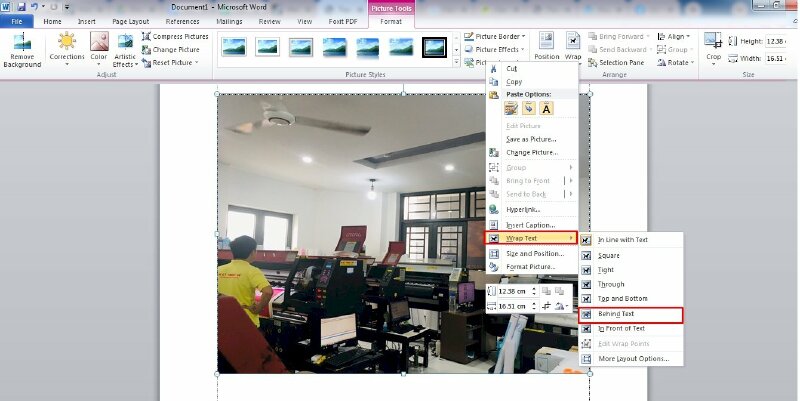
Nếu cần, điều chỉnh kích thước của logo bằng cách kéo các điểm điều chỉnh trên viền của hình ảnh, hoặc bạn có thể nhấp chuột phải vào logo và chọn "Size and Position" (Kích thước và Vị trí) để nhập các giá trị kích thước chính xác.
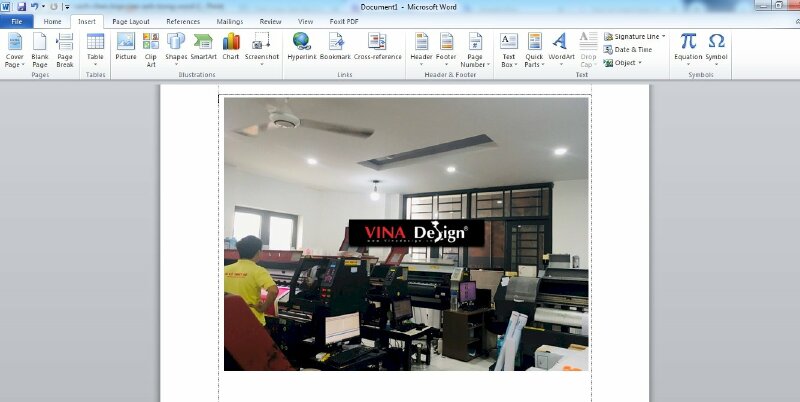
Khi bạn đã hoàn thành việc chèn logo vào ảnh trong Word, lưu tài liệu của bạn.
Cách chèn ảnh logo chìm trong Word
Để thực hiện chèn ảnh logo chìm trong Word bạn hãy thực hiện theo các bước sau:
Bước 1: Mở tài liệu Word mà bạn muốn chèn logo chìm
Bước 2: Chọn vị trí bạn muốn chèn logo chìm trong tài liệu > Chọn Tab Page Layout > Watermark > Custom Watermark. Đối với phiên bản Word 2003 hãy chọn Format > Background > Printed Watermark
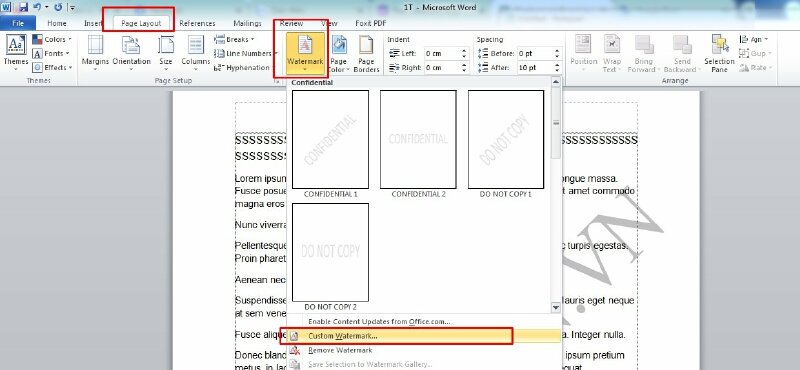
Bước 3: Khi hộp thoại Printed watermark xuất hiện > Bấm chọn Picture Watermark > Select picture để chọn logo chèn vào tài liệu.
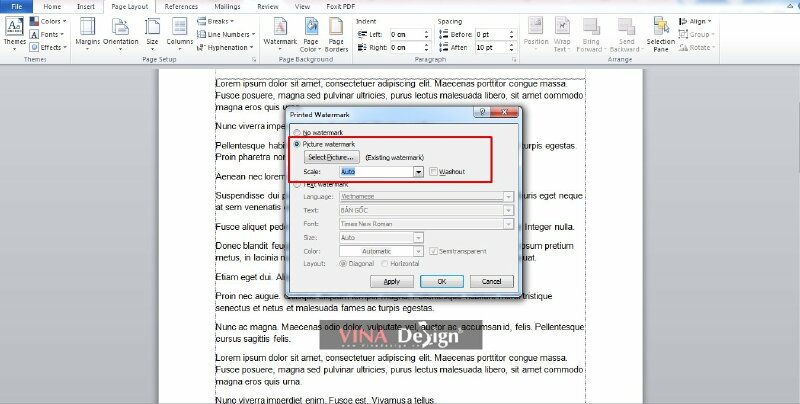
Bước 4: Ở phần scale lựa chọn kích thước cho logo sao cho phù hợp > Xong nhấp vào nút "Apply" hoặc "OK" để áp dụng logo vào tài liệu. Lưu ý khi bỏ tích tại ô Washout thì logo sẽ đậm hơn.
HƯỚNG DẪN CHÈN LOGO
- Cách chèn logo vào video trong Adobe Premiere
- Cách chèn logo vào Excel
- Cách chèn logo vào Powerpoint
- Cách chèn logo hàng loạt vào nhiều ảnh
- Cách chèn logo vào PDF
- Cách chèn logo vào ảnh online
- Cách chèn logo vào ảnh trên điện thoại
- Cách chèn logo chìm vào ảnh
- Cách chèn logo vào ảnh trên máy tính
- Cách chèn logo vào ảnh bằng Photoshop
- Cách chèn logo vào ảnh bằng Paint
- Cách chèn logo vào ảnh trong Lightroom bằng điện thoại, máy tính
- Cách chèn logo vào ảnh bằng Canva trên điện thoại, máy tính
- Cách chèn logo chìm vào Word
- Cách chèn logo vào đầu trang Word
- Cách chèn logo vào video online
- Cách chèn logo vào video bằng Proshow Producer
- Cách chèn logo vào video Youtube mới nhất
- Cách chèn logo khi livestream trên Facebook
- Cách chèn logo vào video trên Iphone
- Cách chèn logo vào video Camtasia Studio
Xem thêm nhiều bài viết chủ đề hướng dẫn chèn logo tại: Cách chèn logo
Download 1001+ mẫu logo đẹp file vector tại: Mẫu logo đẹp

















